Docker + GitHub Active 自动部署
大约 4 分钟
Docker 介绍 🐳
Docker 可以让开发者打包他们的应用以及依赖包到一个轻量级、可移植的容器中,然后发布到任何流行的 Linux 机器上,也可以实现虚拟化。
- 镜像(Image) :Docker 镜像(Image),就相当于是一个 root 文件系统。比如官方镜像 ubuntu:16.04 就包含了完整的一套 Ubuntu16.04 最小系统的 root 文件系统。
- 容器(Container) :镜像(Image)和容器(Container)的关系,就像是面向对象程序设计中的类和实例一样,镜像是静态的定义,容器是镜像运行时的实体。容器可以被创建、启动、停止、删除、暂停等。
- 仓库(Repository) :仓库可看成一个代码控制中心,用来保存镜像。
Docker 命令 🐳
docker ps -a查看所有容器docker images查看所有镜像docker stop [name/id]停止容器docker rm [name/id]删除容器,加-f是强制删除docker inspect [name/id]获取容器/镜像的元数据docker logs e日志docker exec -it [name/id] /bin/shdocker run -p 81:80 -d --name [name] nginx启动容器docker run -p 81:80 -d -v /Users/zxl/:/usr/share/nginx/html --name [name] nginx- -p 端口映射
- -V 数据卷,文件映射
- -d 后台运行
--name定义容器名称
docker login -u 用户名 -p 密码登录仓库
Docker 部署 🐳
原理:本地打包 docker 镜像,然后上传到 docker 镜像服务器,然后在服务器上登录 docker 账号拉取镜像,最后启动容器,完成部署 ✅
安装 Docker
在项目根目录创建
Dockerfile文件FROM node:14 COPY ./ /app WORKDIR /app RUN yarn install && yarn build FROM nginx RUN mkdir /app COPY --from=0 /app/dist /app COPY nginx.conf /etc/nginx/nginx.conf在项目根目录创建
.dockerignore文件- 设置
.dockerignore文件能防止node_modules和其他中间构建产物被复制到镜像中导致构建问题。
**/node_modules **/dist- 设置
在项目根目录创建
nginx.conf文件Nginx是一个能在 Docker 容器中运行的 HTTP(s) 服务器。它使用配置文件决定如何提供内容、要监听的端口等。参阅 Nginx 设置文档 以了解所有可能的设置选项。- 下面是一个简单的
Nginx设置文件,它会在80端口上提供你的 Vue 项目。页面未找到/404错误使用的是index.html,这让我们可以使用基于pushState()的路由。
user nginx; worker_processes 1; error_log /var/log/nginx/error.log warn; pid /var/run/nginx.pid; events { worker_connections 1024; } http { include /etc/nginx/mime.types; default_type application/octet-stream; log_format main '$remote_addr - $remote_user [$time_local] "$request" ' '$status $body_bytes_sent "$http_referer" ' '"$http_user_agent" "$http_x_forwarded_for"'; access_log /var/log/nginx/access.log main; sendfile on; keepalive_timeout 65; server { listen 80; server_name localhost; location / { root /app; index index.html; try_files $uri $uri/ /index.html; } error_page 500 502 503 504 /50x.html; location = /50x.html { root /usr/share/nginx/html; } } }打包镜像并上传
- [name] 就是镜像名称
- [images-name]就是在 Docker Hub 创建的镜像名称
#deploy.sh docker build --platform linux/amd64 -t [name]:latest . docker tag [name]:latest [images-name] docker push [images-name]服务器操作
- 执行脚本
./deploy.sh - 主要操作就是拉取镜像,暂停容器,删除容器,重新运行镜像
- 最后清除一下没有使用的容器和镜像
- 后期优化也可以用
docker-compose来做更新操作
#deploy.sh docker pull [images-name] docker stop [name] docker rm [name] docker run --name [name] -d -p 8081:80 [images-name] docker image prune -f docker container prune -f- 执行脚本
GitHub Active 自动部署 🐢
原理: 通过监听代码变化,触发定制任务,进行自动打包代码,镜像上传和登录服务器进行脚本执行,完成部署 ✅
- 在项目根目录创建
yml文件,用于配置自动化流程任务 - mkdir .github
- mkdir .github/workflows
- vim .github/workflows/deploy.yml
yml 文件介绍 🐢
name: CI/CD
# 触发条件为 push
on:
push:
branches:
- main
# 修改文件范围, 不在范围内不触发
paths:
- ".github/workflows/**"
- "__test__/**"
- "src/**"
# 任务
jobs:
test:
# 运行的环境
runs-on: ubuntu-latest
# 步骤
steps:
- uses: actions/checkout@v2 # git pull
- name: Use Node.js
uses: actions/setup-node@v1
with:
node-version: 14
- name: 打包镜像, 上传 Docker Hub
run: |
docker login -u ${{ secrets.REGISTRY_USERNAME }} -p ${{ secrets.REGISTRY_PASSWORD }}
docker build --platform linux/amd64 -t [name]:latest .
docker tag [name]:latest ${{ secrets.DOCKER_REPOSITORY }}
docker push ${{ secrets.DOCKER_REPOSITORY }}
- name: 登录服务器, 执行脚本
uses: appleboy/ssh-action@master
with:
host: ${{ secrets.REMOTE_HOST }}
username: root
password: ${{ secrets.REMOTE_PASSWORD }}
# 执行脚本
script: |
./deploy.sh${{ secrets.REMOTE_PASSWORD }}变量主要存储一些敏感信息,配置位置如下图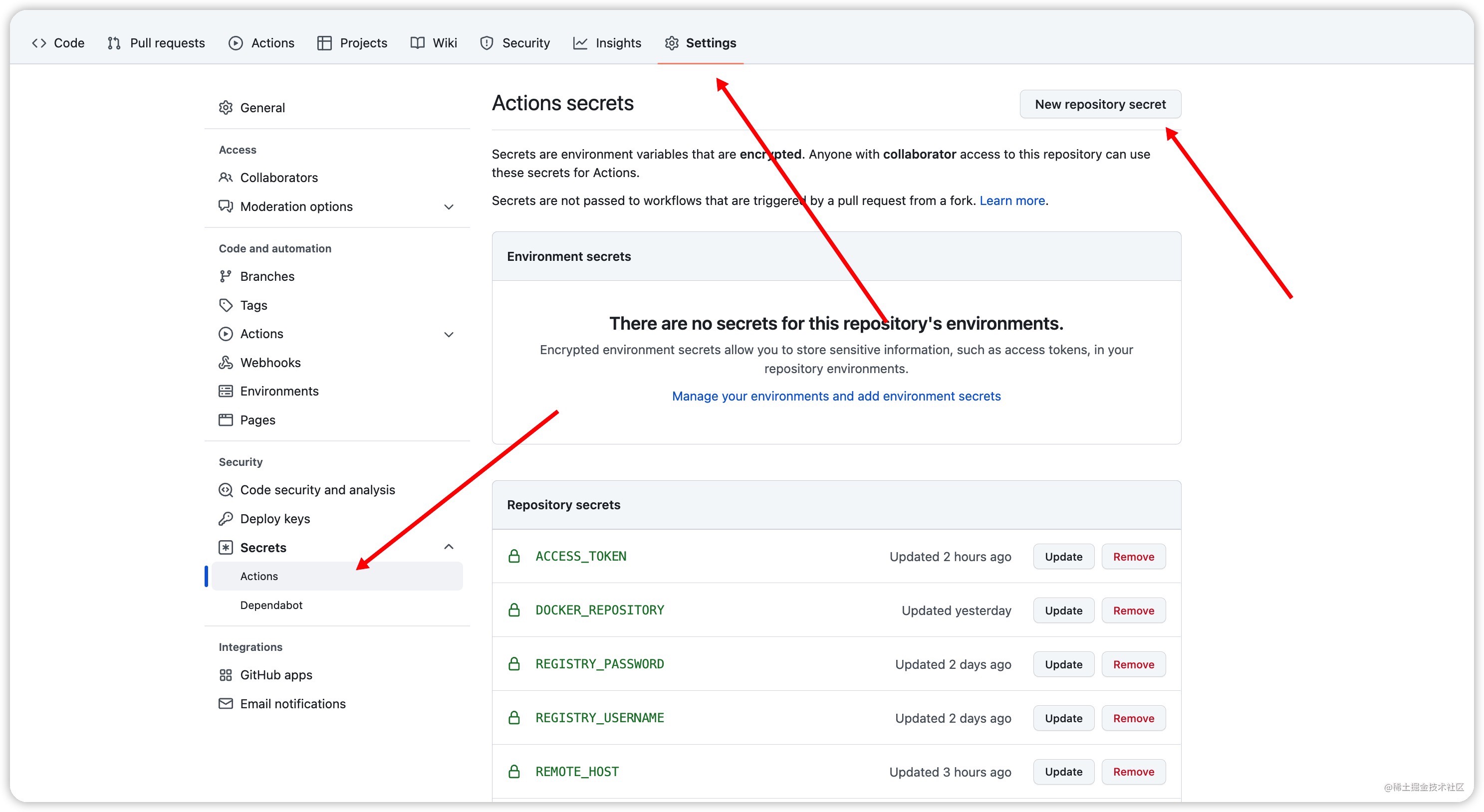
自动执行任务
成功截图
失败 n 次截图
结语
本次部署记录 📝 到此结束,其实整体没有难点,看着文档一点一点尝试,都可以完整的走完这个流程,技术日新月异,偶尔做一些工作职责之外的事,挺有意思 🏂